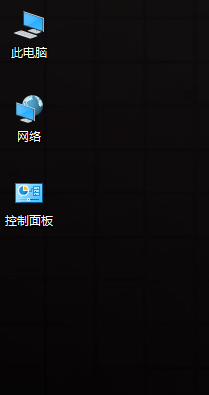1、电脑桌面,鼠标右键单击,选择个性化;
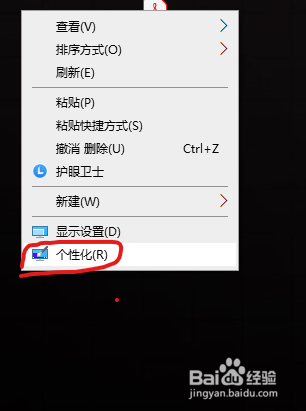
2、进入主页后,在左侧边栏选择主题;
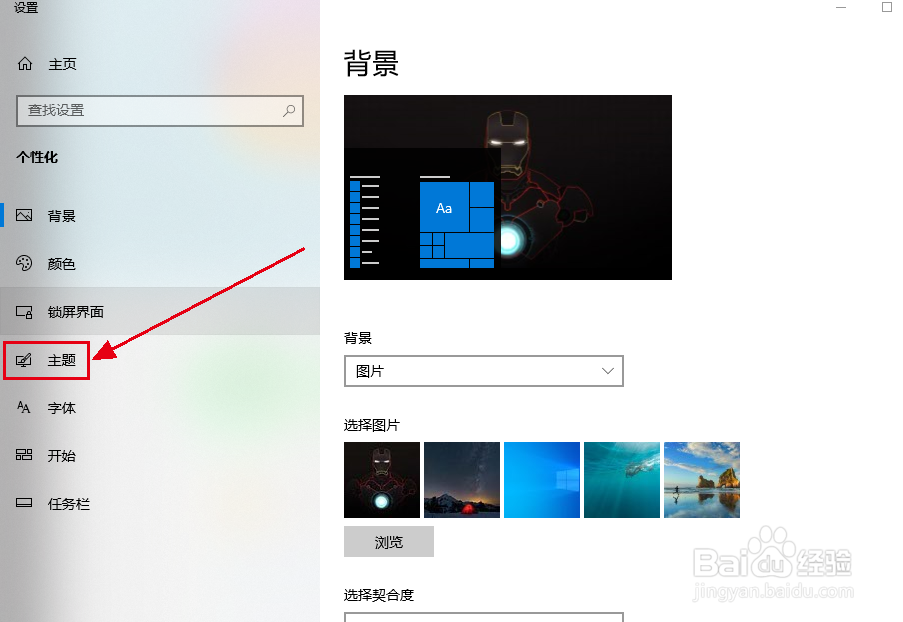
3、右侧界面下滑,找到桌面图标设置进入;
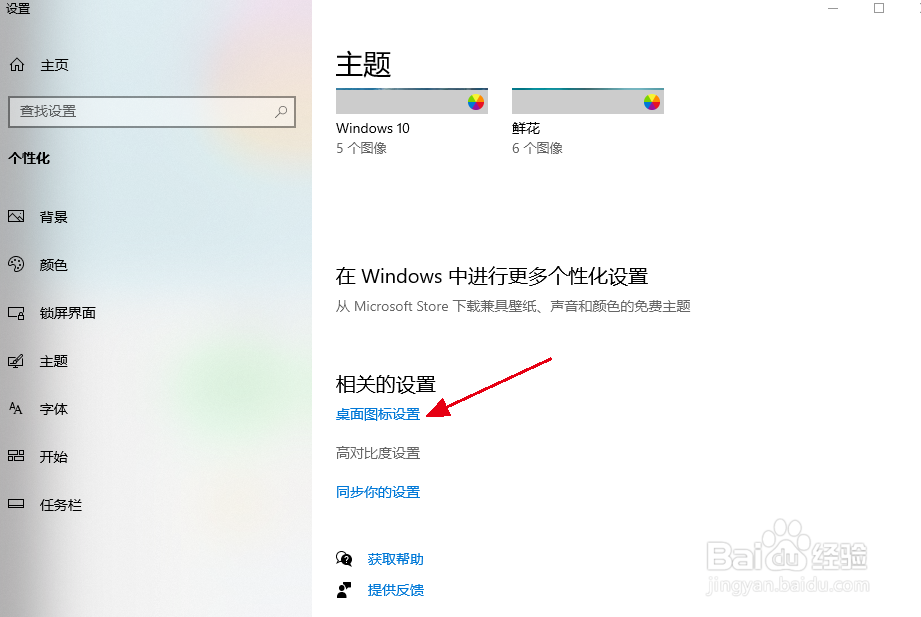
4、进入后,能看见常用的的桌面图标,勾选需要显示在桌面的,点击应用、确定;
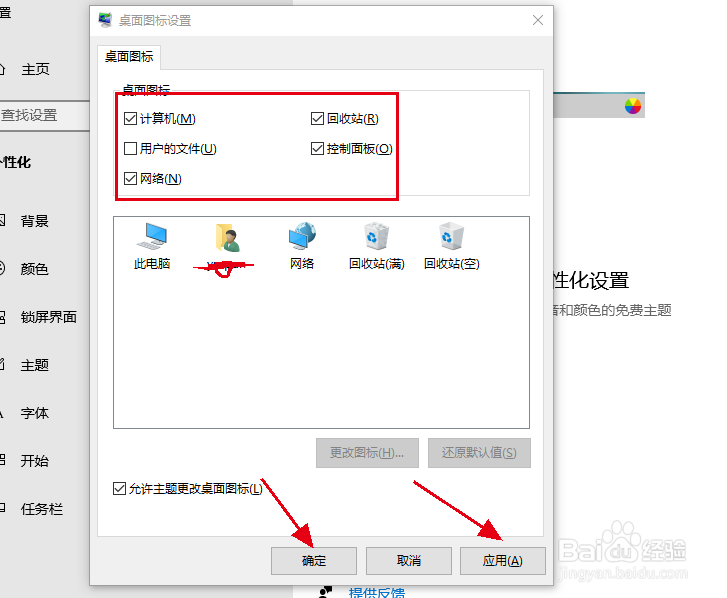
5、返回电脑桌面,勾选后的已经在桌面上显示了。
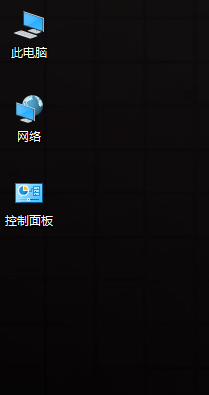
时间:2024-10-16 07:32:50
1、电脑桌面,鼠标右键单击,选择个性化;
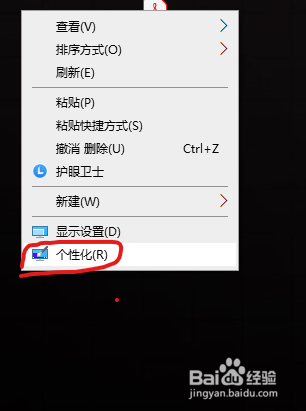
2、进入主页后,在左侧边栏选择主题;
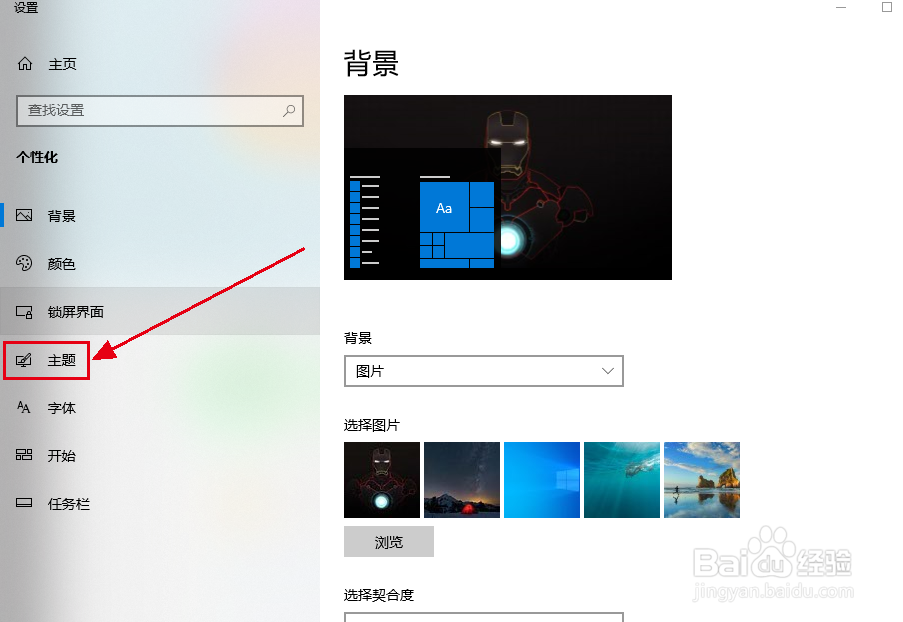
3、右侧界面下滑,找到桌面图标设置进入;
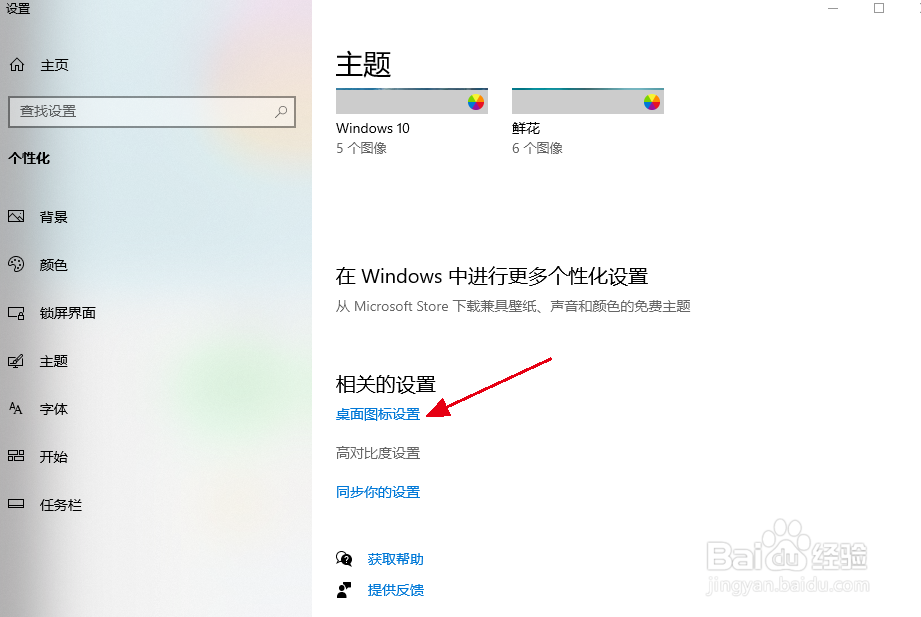
4、进入后,能看见常用的的桌面图标,勾选需要显示在桌面的,点击应用、确定;
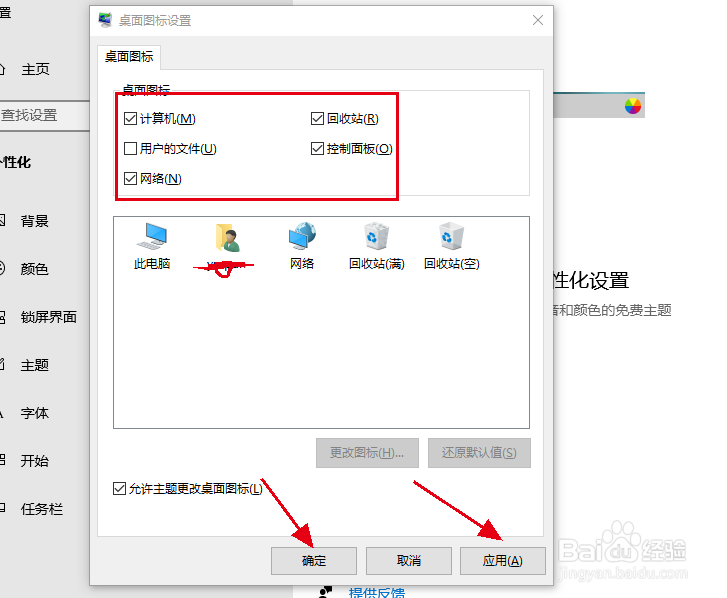
5、返回电脑桌面,勾选后的已经在桌面上显示了。